
Menghubungkan ke internet dari hotspot Wi-Fi, di tempat kerja, atau di mana pun jauh dari rumah, data Anda akan terpapar risiko yang tidak perlu. Anda dapat dengan mudah mengkonfigurasi router Anda untuk mendukung terowongan aman dan melindungi lalu lintas browser jarak jauh Anda — baca terus untuk mengetahui caranya.
Apa dan Mengapa Mendirikan Terowongan Aman?
Anda mungkin ingin tahu mengapa Anda bahkan ingin menyiapkan terowongan aman dari perangkat Anda ke router rumah Anda dan manfaat apa yang akan Anda peroleh dari proyek semacam itu. Mari kita paparkan beberapa skenario berbeda yang melibatkan Anda menggunakan internet untuk menggambarkan manfaat tunneling aman.
Skenario satu: Anda berada di kedai kopi menggunakan laptop Anda untuk menjelajahi internet melalui koneksi Wi-Fi gratis mereka. Data meninggalkan modem Wi-Fi Anda, berjalan melalui udara tanpa terenkripsi ke node Wi-Fi di kedai kopi, dan kemudian diteruskan ke internet yang lebih besar. Selama transmisi dari komputer Anda ke internet yang lebih besar, data Anda terbuka lebar. Siapa pun yang memiliki perangkat Wi-Fi di area tersebut dapat mengendus data Anda. Sangat mudah bagi anak berusia 12 tahun yang termotivasi dengan laptop dan salinannya Firesheep dapat mengambil kredensial Anda untuk segala hal. Seolah-olah Anda berada di ruangan yang dipenuhi dengan penutur hanya bahasa Inggris, berbicara ke telepon yang berbicara bahasa Mandarin. Saat seseorang yang berbicara bahasa Mandarin masuk (pelacak Wi-Fi) privasi semu Anda hancur.
Skenario dua: Anda berada di kedai kopi menggunakan laptop Anda untuk menjelajahi internet melalui koneksi Wi-Fi gratisnya lagi. Kali ini Anda telah membuat terowongan terenkripsi antara laptop dan router rumah Anda menggunakan SSH. Lalu lintas Anda dirutekan melalui terowongan ini langsung dari laptop Anda ke router rumah Anda yang berfungsi sebagai server proxy. Pipeline ini tidak dapat ditembus oleh sniffer Wi-Fi yang tidak akan melihat apa pun kecuali aliran data terenkripsi yang kacau. Tidak peduli seberapa licik pendiriannya, betapa tidak amannya koneksi Wi-Fi, data Anda tetap berada di terowongan terenkripsi dan hanya keluar setelah mencapai koneksi internet rumah Anda dan keluar ke internet yang lebih besar.
Dalam skenario pertama, Anda berselancar terbuka lebar; dalam skenario dua Anda dapat login ke bank Anda atau situs web pribadi lainnya dengan keyakinan yang sama seperti yang Anda lakukan dari komputer rumah.
Meskipun kami menggunakan Wi-Fi dalam contoh kami, Anda dapat menggunakan terowongan SSH untuk mengamankan koneksi garis keras untuk, katakanlah, meluncurkan browser di jaringan jarak jauh dan membuat lubang melalui firewall untuk berselancar sebebas yang Anda lakukan pada koneksi rumah Anda.
Kedengarannya bagus bukan? Sangat mudah untuk menyiapkannya sehingga tidak ada waktu seperti sekarang — Anda dapat mengaktifkan dan menjalankan tunnel SSH dalam waktu satu jam.
Yang Anda Butuhkan

Ada banyak cara untuk menyiapkan terowongan SSH untuk mengamankan penjelajahan web Anda. Untuk tutorial ini, kami berfokus pada penyiapan terowongan SSH dengan cara yang paling mudah dan sesedikit mungkin merepotkan pengguna dengan router rumah dan mesin berbasis Windows. Untuk mengikuti tutorial kami, Anda memerlukan hal-hal berikut:
- Sebuah router yang menjalankan Tomat atau DD-WRT firmware yang dimodifikasi.
- Seorang klien SSH suka PuTTY .
- Peramban web yang kompatibel dengan SOCKS seperti Firefox .
Untuk panduan kami, kami akan menggunakan Tomat tetapi petunjuknya hampir sama dengan yang akan Anda ikuti untuk DD-WRT jadi jika Anda menjalankan DD-WRT silakan mengikutinya. Jika Anda belum memodifikasi firmware di router Anda, periksa panduan kami untuk menginstal DD-WRT dan Tomat sebelum melanjutkan.
Menghasilkan Kunci untuk Tunnel Terenkripsi Kami
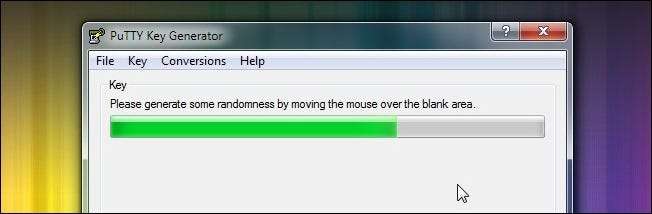
Meskipun mungkin tampak aneh untuk langsung membuat kunci bahkan sebelum kami mengonfigurasi server SSH, jika kami telah menyiapkan kuncinya, kami dapat mengonfigurasi server dalam sekali jalan.
Unduh paket PuTTY penuh dan ekstrak ke folder pilihan Anda. Di dalam folder Anda akan menemukan PUTTYGEN.EXE. Luncurkan aplikasi dan klik Kunci -> Hasilkan pasangan kunci . Anda akan melihat layar seperti yang digambarkan di atas; gerakkan mouse Anda untuk menghasilkan data acak untuk proses pembuatan kunci. Setelah prosesnya selesai, jendela PuTTY Key Generator Anda akan terlihat seperti ini; lanjutkan dan masukkan kata sandi yang kuat:
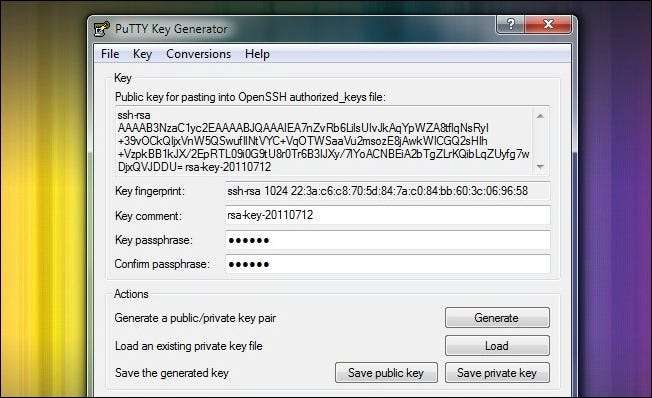
Setelah Anda memasukkan kata sandi, lanjutkan dan klik Simpan kunci pribadi . Simpan file .PPK yang dihasilkan di tempat yang aman. Salin dan tempel konten kotak "Kunci publik untuk menempel ..." ke dalam dokumen TXT sementara untuk saat ini.
Jika Anda berencana menggunakan beberapa perangkat dengan server SSH Anda (seperti laptop, netbook, dan smartphone), Anda perlu membuat pasangan kunci untuk setiap perangkat. Lanjutkan dan buat, kata sandi, dan simpan pasangan kunci tambahan yang Anda butuhkan sekarang. Pastikan Anda menyalin dan menempelkan setiap kunci publik baru ke dalam dokumen sementara Anda.
Mengonfigurasi Router Anda untuk SSH

Baik Tomato dan DD-WRT memiliki server SSH bawaan. Ini luar biasa karena dua alasan. Pertama, dulu sangat merepotkan untuk melakukan telnet ke router Anda untuk menginstal server SSH secara manual dan mengkonfigurasinya. Kedua, karena Anda menjalankan server SSH di router (yang kemungkinan mengkonsumsi lebih sedikit daya daripada bola lampu), Anda tidak perlu meninggalkan komputer utama hanya untuk server SSH yang ringan.
Buka browser web di mesin yang terhubung ke jaringan lokal Anda. Arahkan ke antarmuka web router Anda, untuk router kami — Linksys WRT54G yang menjalankan Tomat — alamatnya adalah http://192.168.1.1 . Masuk ke antarmuka web dan navigasi ke Administrasi -> Daemon SSH . Di sana Anda perlu memeriksa keduanya Aktifkan saat Startup dan Akses Jarak Jauh . Anda dapat mengubah port jarak jauh jika Anda ingin, tetapi satu-satunya manfaat melakukannya adalah bahwa hal itu sedikit mengaburkan alasan port terbuka jika ada port yang memindai Anda. Hapus centang Izinkan Login dengan Sandi . Kami tidak akan menggunakan login kata sandi untuk mengakses router dari jauh, kami akan menggunakan pasangan kunci.
Tempel kunci publik yang Anda buat di bagian terakhir tutorial ke dalam Authorized_keys kotak. Setiap kunci harus menjadi entri tersendiri yang dipisahkan oleh jeda baris. Bagian pertama dari kuncinya ssh-rsa adalah sangat penting. Jika Anda tidak memasukkannya dengan setiap kunci publik, mereka akan tampak tidak valid di server SSH.
Klik Mulai sekarang lalu gulir ke bawah ke bagian bawah antarmuka dan klik Menyimpan . Pada titik ini server SSH Anda aktif dan berjalan.
Mengonfigurasi Komputer Jarak Jauh Anda untuk Mengakses Server SSH Anda
Ini adalah dimana keajaiban terjadi. Anda memiliki pasangan kunci, server Anda aktif dan berjalan, tetapi semua itu tidak ada nilainya kecuali Anda dapat terhubung dari jarak jauh dari lapangan dan terowongan ke router Anda. Saatnya mengeluarkan buku bersih terpercaya kami yang menjalankan Windows 7 dan mulai berfungsi.
Pertama, salin folder PuTTY yang Anda buat ke komputer lain (atau cukup download dan ekstrak lagi). Dari sini, semua instruksi difokuskan pada komputer jarak jauh Anda. Jika Anda menjalankan PuTTy Key Generator di komputer rumah Anda, pastikan Anda telah beralih ke komputer seluler untuk sisa tutorial ini. Sebelum menyelesaikan, Anda juga harus memastikan bahwa Anda memiliki salinan file .PPK yang Anda buat. Setelah PuTTy Anda mengekstrak dan .PPK di tangan, kami siap untuk melanjutkan.
Luncurkan PuTTY. Layar pertama yang akan Anda lihat adalah Sidang layar. Di sini Anda harus memasukkan alamat IP dari koneksi internet rumah Anda. Ini bukan IP router Anda di LAN lokal, ini adalah IP modem / router Anda seperti yang terlihat oleh dunia luar. Anda dapat menemukannya dengan melihat halaman Status utama di antarmuka web router Anda. Ubah Port menjadi 2222 (atau apa pun yang Anda gantikan dalam proses konfigurasi Daemon SSH). Yakinkan SSH dicentang . Silakan dan beri nama sesi Anda agar kamu bisa Simpan itu untuk digunakan di masa mendatang. Kami beri judul SSH Tomat kami.
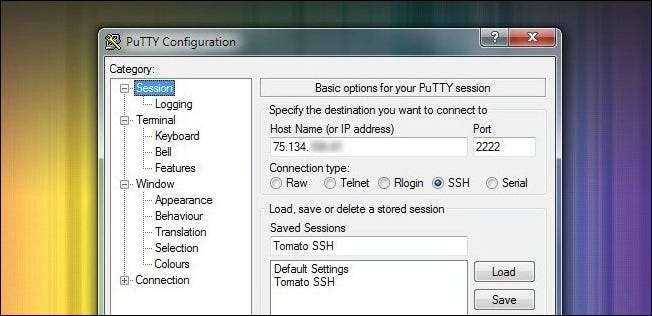
Navigasikan, melalui panel kiri, ke Koneksi -> Auth . Di sini Anda perlu mengklik tombol Browse dan memilih file .PPK yang Anda simpan dan dibawa ke mesin jarak jauh Anda.
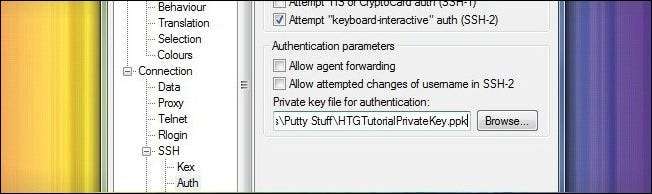
Saat berada di sub-menu SSH, lanjutkan ke SSH –> Tunnels . Di sinilah kita akan mengkonfigurasi PuTTY agar berfungsi sebagai server proxy untuk komputer seluler Anda. Centang kedua kotak di bawah Penerusan Port . Di bawah, di Tambahkan porta baru yang diteruskan bagian, masukkan 80 untuk Port sumber dan alamat IP router Anda untuk Tujuan . Memeriksa Mobil dan Dinamis lalu klik Menambahkan .

Periksa kembali apakah entri telah muncul di Port yang Diteruskan kotak. Menavigasi kembali Sesi bagian dan klik Menyimpan sekali lagi untuk menyimpan semua pekerjaan konfigurasi Anda. Sekarang klik Buka . PuTTY akan meluncurkan jendela terminal. Anda mungkin mendapatkan peringatan pada saat ini yang menunjukkan bahwa kunci host server tidak ada di registri. Silakan dan konfirmasikan bahwa Anda mempercayai tuan rumah. Jika Anda khawatir tentang hal itu, Anda dapat membandingkan string sidik jari yang diberikannya dalam pesan peringatan dengan sidik jari dari kunci yang Anda buat dengan memuatnya di PuTTY Key Generator. Setelah Anda membuka PuTTY dan mengklik peringatan, Anda akan melihat layar yang terlihat seperti ini:
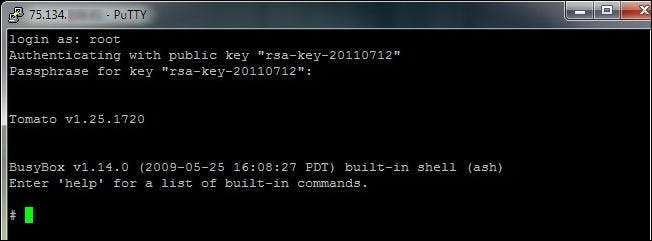
Di terminal, Anda hanya perlu melakukan dua hal. Pada jenis prompt login akar . Pada prompt frasa sandi masukkan sandi kunci RSA Anda —Ini adalah sandi yang Anda buat beberapa menit yang lalu saat Anda membuat kunci dan bukan sandi router Anda. Shell router akan memuat dan Anda selesai pada prompt perintah. Anda telah membentuk koneksi aman antara PuTTY dan router rumah Anda. Sekarang kami perlu menginstruksikan aplikasi Anda cara mengakses PuTTY.
Catatan: Jika Anda ingin menyederhanakan proses dengan harga sedikit menurunkan keamanan Anda, Anda dapat membuat keypair tanpa kata sandi dan mengatur PuTTY untuk masuk ke akun root secara otomatis (Anda dapat mengubah pengaturan ini di bawah Hubungkan -> Data -> Masuk Otomatis ). Ini mengurangi proses koneksi Putty menjadi hanya membuka aplikasi, memuat profil, dan mengklik Buka.
Mengonfigurasi Browser Anda untuk Terhubung ke PuTTY
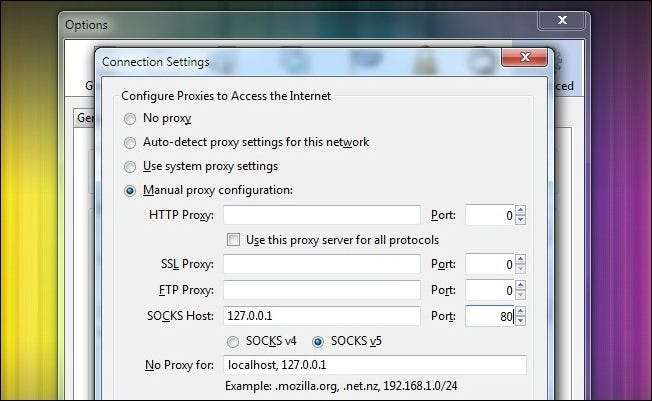
Pada titik tutorial ini server Anda aktif dan berjalan, komputer Anda terhubung dengannya, dan hanya satu langkah yang tersisa. Anda perlu memberi tahu aplikasi penting untuk menggunakan PuTTY sebagai server proxy. Aplikasi apa pun yang mendukung KAUS KAKI protokol dapat ditautkan ke PuTTY — seperti Firefox, mIRC, Thunderbird, dan uTorrent, untuk beberapa nama — jika Anda tidak yakin apakah suatu aplikasi mendukung SOCKS di menu opsi atau lihat dokumentasinya. Ini adalah elemen penting yang tidak boleh diabaikan: semua lalu lintas Anda tidak dirutekan melalui proxy PuTTY secara default; Itu harus dilampirkan ke server SOCKS. Anda dapat, misalnya, memiliki browser web tempat Anda mengaktifkan SOCKS dan browser web yang tidak Anda miliki — keduanya di komputer yang sama — dan yang satu akan mengenkripsi lalu lintas Anda dan yang lainnya tidak.
Untuk tujuan kami, kami ingin mengamankan browser web kami, Firefox Portable, yang cukup sederhana. Proses konfigurasi untuk Firefox diterjemahkan menjadi hampir semua aplikasi yang Anda perlukan untuk memasukkan informasi SOCKS-nya. Luncurkan Firefox dan navigasikan ke Pilihan -> Lanjutan -> Pengaturan . Dari dalam Pengaturan Koneksi menu, pilih Konfigurasi proxy manual dan di bawah plug in SOCKS Host 127.0.0.1 —Anda tersambung ke aplikasi PuTTY yang berjalan di komputer lokal Anda sehingga Anda harus meletakkan IP host lokal, bukan IP router Anda seperti yang telah Anda masukkan ke setiap slot sejauh ini. Setel port ke 80 , dan klik BAIK.
Kami memiliki satu perubahan kecil untuk diterapkan sebelum kami siap. Firefox, secara default, tidak merutekan permintaan DNS melalui server proxy. Ini berarti lalu lintas Anda akan selalu dienkripsi tetapi seseorang yang mengintip koneksi akan melihat semua permintaan Anda. Mereka akan tahu Anda pernah membuka Facebook.com atau Gmail.com, tetapi mereka tidak dapat melihat apa pun. Jika Anda ingin merutekan permintaan DNS Anda melalui SOCKS, Anda harus mengaktifkannya.
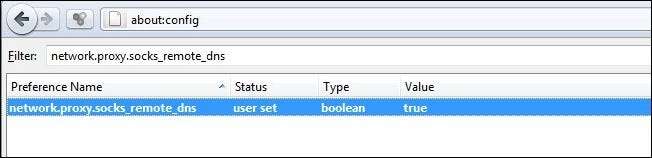
Tipe about: config di bilah alamat, lalu klik "Saya akan berhati-hati, saya berjanji!" jika Anda mendapat peringatan keras tentang bagaimana Anda dapat mengacaukan browser Anda. Tempel network.proxy.socks_remote_dns ke dalam Saring: kotak dan kemudian klik kanan pada entri untuk network.proxy.socks_remote_dns dan Alihkan untuk Benar . Dari sini, penelusuran dan permintaan DNS Anda akan dikirim melalui terowongan SOCKS.
Meskipun kami mengonfigurasi browser kami untuk SSH sepanjang waktu, Anda mungkin ingin mengubah pengaturan dengan mudah. Firefox memiliki ekstensi yang berguna, FoxyProxy , yang membuatnya sangat mudah untuk mengaktifkan dan menonaktifkan server proxy Anda. Ini mendukung banyak opsi konfigurasi seperti beralih antar proxy berdasarkan domain tempat Anda berada, situs yang Anda kunjungi, dll. Jika Anda ingin dapat dengan mudah dan otomatis mematikan layanan proxy Anda berdasarkan apakah Anda berada di pulang atau pergi, misalnya, FoxyProxy membantu Anda. Pengguna Chrome ingin memeriksa Proxy Switchy! untuk fungsionalitas serupa.
Mari kita lihat apakah semuanya berjalan sesuai rencana, oke? Untuk menguji semuanya, kami membuka dua browser: Chrome (terlihat di sebelah kiri) tanpa terowongan dan Firefox (terlihat di sebelah kanan) yang baru dikonfigurasi untuk menggunakan terowongan.
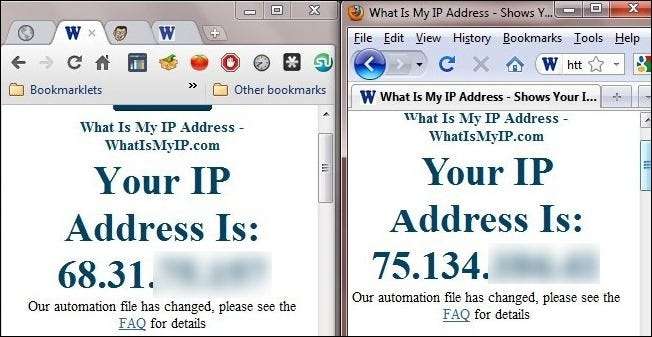
Di sebelah kiri kami melihat alamat IP dari node Wi-Fi yang kami hubungkan dan di sebelah kanan, atas izin terowongan SSH kami, kami melihat alamat IP dari router jauh kami. Semua lalu lintas Firefox dirutekan melalui server SSH. Keberhasilan!
Punya tip atau trik untuk mengamankan lalu lintas jarak jauh? Gunakan server SOCKS / SSH dengan aplikasi tertentu dan menyukainya? Butuh bantuan untuk mencari tahu cara mengenkripsi lalu lintas Anda? Mari kita dengarkan di komentar.







